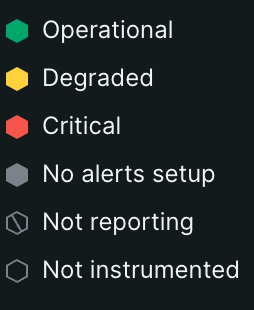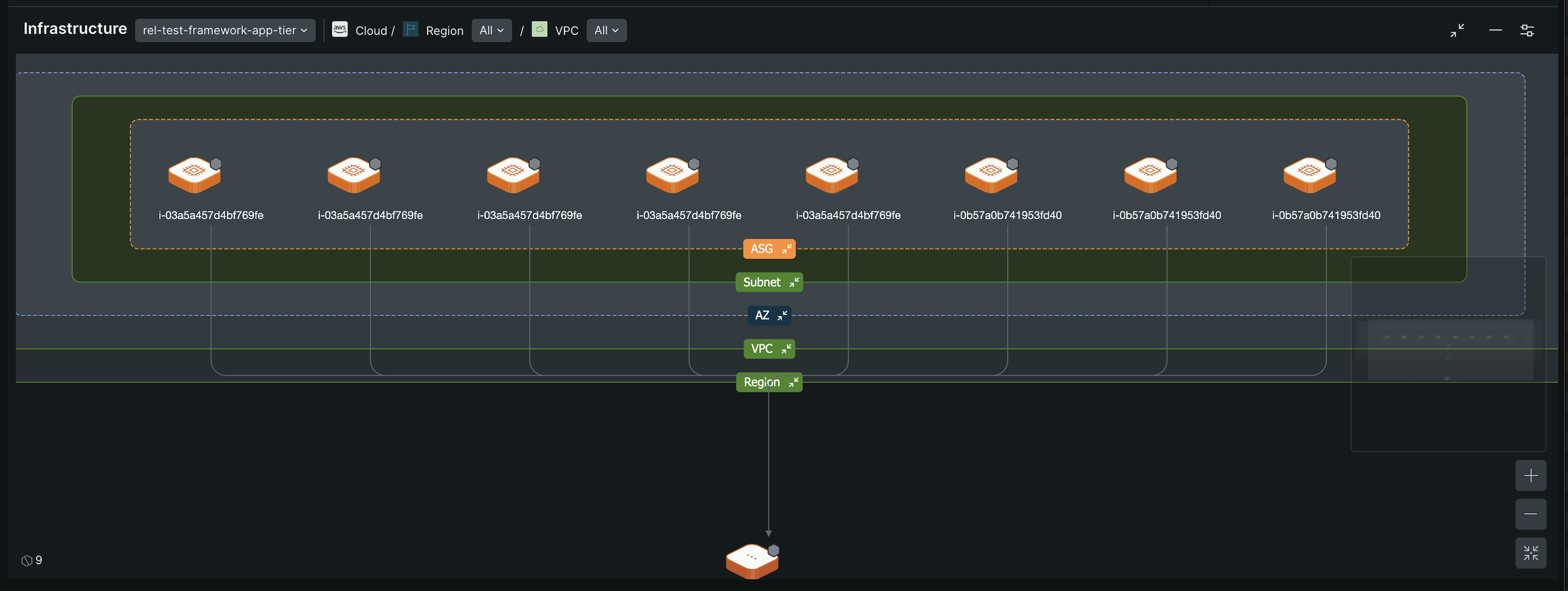Maps Proporciona una vista unificada e integrada de su patrimonio cloud, lo que permite una navegación y exploración fluidas de los servicios y la infraestructura. Integra datos de seguimiento, infraestructura y rendimiento en una experiencia cohesiva, abordando las limitaciones de las experiencias Service map.
Visualización integral: vea todo su panorama digital que muestra todos sus servicios e infraestructura en un solo lugar. Esta visualización lo ayuda a comprender rápidamente la arquitectura compleja y a tomar decisiones informadas sobre su entorno cloud.
Detección automática de recursos: con el descubrimiento automático, Maps identifica automáticamente nuevos recursos y sus relaciones. Esta característica garantiza que sus datos estén siempre actualizados, lo que reduce el tiempo y el esfuerzo necesarios para actualizar y rastrear manualmente los cambios en su patrimonio cloud.
Mapa de servicios (antiguo) vs. Mapas
Característica | Mapa de servicios | Mapas |
|---|---|---|
Enfocar | Ver un servicio a la vez. | Obtenga una visión integral de múltiples servicios, mejorando la comprensión general del sistema. |
Navegación | Navegar por los servicios individuales | Explore toda la topología cloud , incluidos los recursos AWS , desde una visión holística de la entidad y sus relaciones. |
Agrupamiento | No disponible | Organice entidades en agrupaciones de varios niveles para una visualización y gestión simplificadas. |
Visibilidad de la infraestructura | Contexto limitado sobre infraestructura. | Inspeccione directamente los recursos de AWS y cloud , proporcionando información más profunda y valiosa para el soporte de la infraestructura. |
Relaciones de servicio | Ver interacción directa entre servicios. | Comprenda la interacción compleja para una mejor gestión de las dependencias. |
Resumen del estado de salud | Indicadores básicos de salud | Filtra los servicios por estado de salud para centrar en servicios críticos, degradados o no instrumentados. |
Personalización | Configuraciones básicas de apariencia | Adapte la vista del mapa y los estilos de bordes para satisfacer necesidades específicas, mejorando la claridad y el enfoque. |
Requisitos previos para acceder a Maps
Para experimentar la nueva función del mapa, debes optar por una de las siguientes capacidades del producto. Al optar por participar se habilita automáticamente Maps.
Componentes del mapa
Familiarizar con los componentes de Maps, que visualizan las relaciones dentro de sus servicios, recursos y equipos, y muestran su estado de salud.
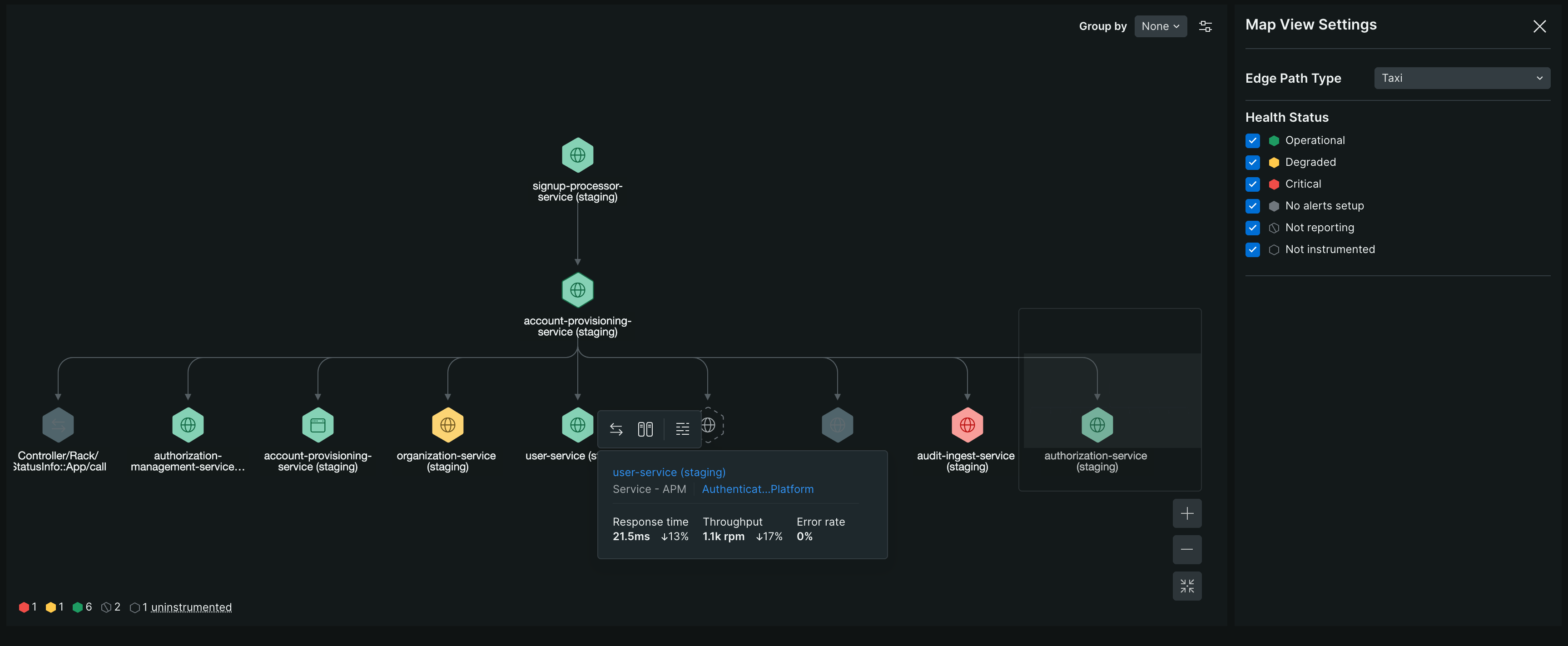
one.newrelic.com > All capabilities > APM & Services:Vista de mapas.
Componente | Descripción |
|---|---|
Nodo focal | La entidad desde la que abre el mapa. Sirve como punto de referencia para visualizar relaciones con otras entidades a un paso de distancia. Para ver detalles completos sobre la entidad, señale el nodo focal y seleccione el ícono de información. |
Nodos conectados | Los nodos conectados son entidades que tienen una relación directa con el nodo focal. Aparecen a un paso del nodo focal.
|
Bordes | Los bordes ilustran las relaciones de entrada y salida entre nodos. Señale un borde para ver el tipo de relación y la dirección del flujo de datos. Puede cambiar el estilo del borde desde el panel Map View Settings empleando el menú desplegable Edge Path Type . |
Acercar, alejar y centrar y restablecer el zoom | Ajuste la vista del mapa acercar y alejar o centrando y restableciendo el nivel de zoom. Si los nodos están fuera de la ventana gráfica principal, la miniatura del mapa proporciona una descripción general compacta para ayudar a navegar y localizar los nodos. |
Resumen del estado de salud | El resumen del estado de salud proporciona una descripción general rápida de los estados de los nodos, empleando indicadores y recuentos codificados por colores para ayudarlo a identificar las áreas que requieren atención. Puede instrumentar nodos no instrumentados directamente desde el resumen de estado. |
Indicador de disponibilidad del nivel de servicio (SLA) | El indicador SLA aparece si el porcentaje de disponibilidad del nodo cae por debajo del umbral SLA. Al señalar el indicador se muestra el porcentaje de disponibilidad actual. Para obtener más información sobre el SLA, consulte Compromiso de disponibilidad de nivel de servicio . |
grupo | Cluster es la agrupación lógica de nodos que simplifica el mapa consolidando nodos relacionados. Un clúster se forma cuando al menos 10 nodos:
|
Nodos
Los nodos representan todos los tipos de entidades en el mapa. Para distinguir visualmente entre los diferentes tipos de nodos y reconocer su estado de salud y SLA, el mapa emplea los siguientes íconos:
Nodo | Tipo |
|---|---|
 | Servicios, microservicios y código interno |
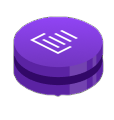 | Datos e integración |
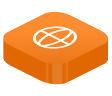 | Servicios externos |
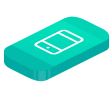 | aplicación móvil |
 | Aplicación Browser |
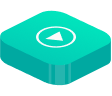 | Reproductor de video |
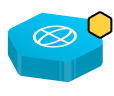 | Nodo degradado |
 | Nodo crítico desconocido |
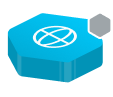 | Nodo que no informa |
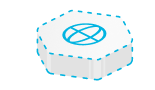 | Nodo no instrumentado |
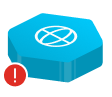 | Nodo con indicador de SLA caído |
Puntos de entrada del mapa
Maps Proporciona una experiencia de mapeo consistente accesible a través de varios puntos de entrada. Dependiendo del tipo de entidad que seleccione para explorar, hay vistas separadas disponibles para mostrar servicios, equipos, recursos de infraestructura, relaciones de entidades en una carga de trabajo o flujos de datos dinámicos. Este enfoque unificado ofrece información clara y valiosa sobre la interacción del servicio, la dependencia de la infraestructura, las operaciones del equipo y los flujos de datos.
Importante
Maps con Distributed tracing y Auto-Discovery proporciona relaciones unificadas entre entidad. Si bien Maps sigue funcionando incluso si no habilitó Distributed tracing o Auto-Discovery, se recomienda habilitar estas funciones para disfrutar de una experiencia más impactante y consistente.
Usar Maps
Con las características y los componentes de Maps, puede explorar y gestionar su entorno cloud de las siguientes maneras: